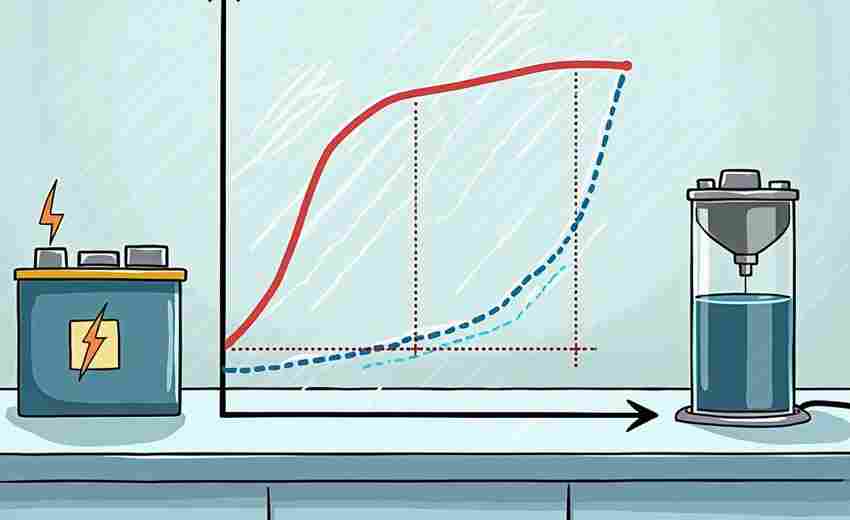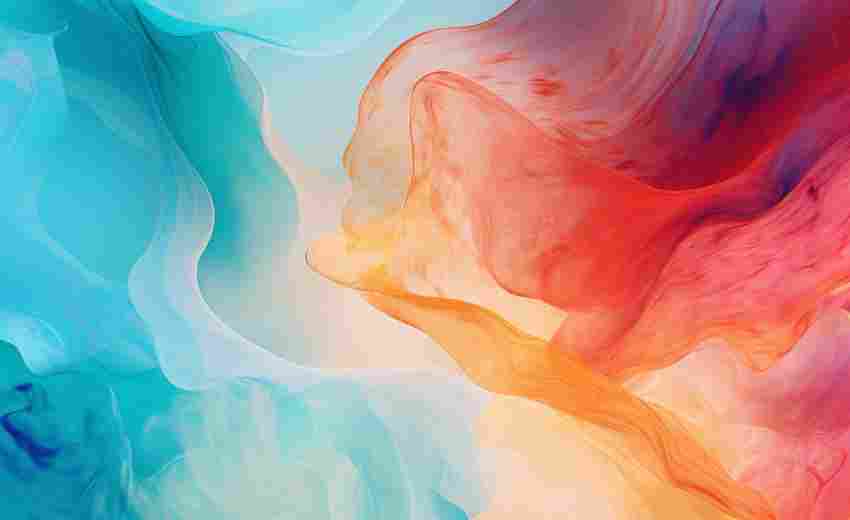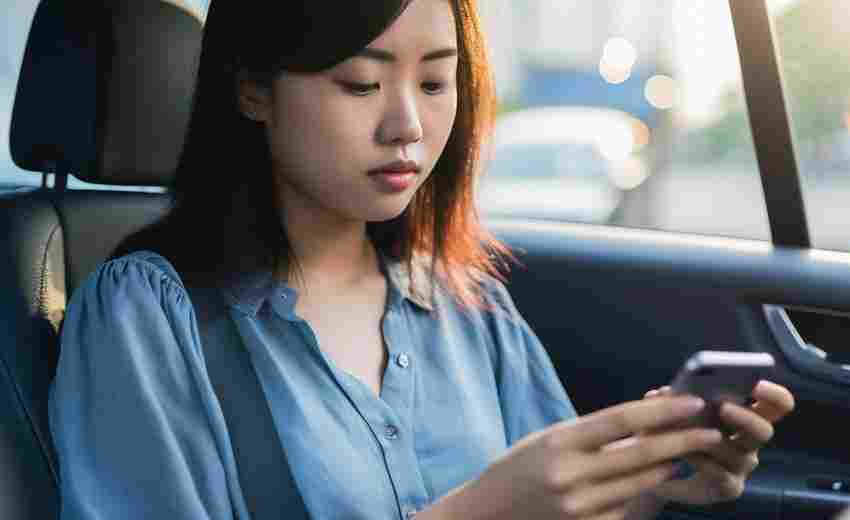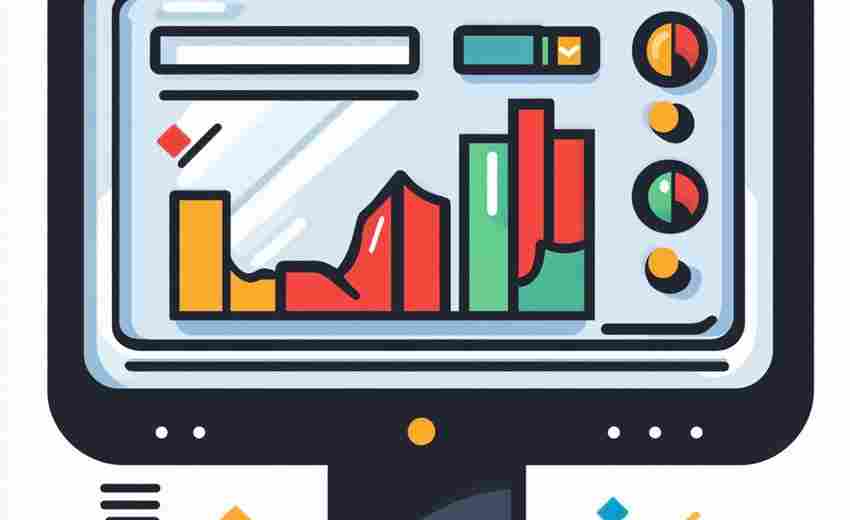CAD多行文字中如何插入希腊字母
在工程制图与设计领域,CAD软件的应用贯穿于从概念草图到施工图纸的全流程。希腊字母作为数学符号、物理量及工程标注的核心元素,其准确插入直接影响图纸的专业性与可读性。尤其在涉及公差标注、材料属性说明或公式表达时,掌握多行文字中希腊字母的输入技巧,成为提升设计效率的关键技能。
一、符号库调用法
CAD软件内置的符号库是插入特殊字符最直接的途径。启动多行文字命令(快捷键MT或T),在文字编辑界面点击“@”符号或“符号”下拉菜单,选择“其他”进入字符映射表。该界面集成了Unicode标准中的各类符号,包括希腊字母、数学运算符及单位符号。通过滚动列表或搜索功能定位目标字符后,双击或点击“复制”按钮,即可将字符粘贴至文本框中。
部分版本CAD(如AutoCAD 2022及以上)支持动态预览功能,鼠标悬停于符号上方时可显示放大效果,便于识别相似字符。例如,小写字母α(U+03B1)与a字形相近,动态预览可避免混淆。字符映射表支持多选操作,用户可一次性复制多个符号,减少界面切换频率。
二、输入法辅助法
第三方输入法的软键盘功能为希腊字母输入提供了便捷通道。以搜狗、微软拼音或QQ输入法为例,右键点击输入法状态栏中的键盘图标,选择“希腊字母”调出虚拟键盘。该键盘布局与物理键盘对应,按Q键输入α,W键输入β,以此类推。此方法尤其适合需要频繁切换大小写的场景,如同时输入μ(微米)与Ω(欧姆)。
对于专业用户,可自定义输入法的快捷短语。例如,在搜狗输入法中设置“alpha”对应α,实现快速联想输入。此方法需预先在输入法设置中创建用户词库,将希腊字母与易记的拼音缩写绑定,形成个性化输入方案。
三、字体替换法
特定字体文件可强制将英文字母转换为希腊字符。在文字样式管理器(ST命令)中新建样式,将“SHX字体”设置为“Symbol”或“GDT”。输入多行文字时,选择该样式后,键入小写字母e会自动显示为ε,j显示为ψ,m显示为μ。此方法的优势在于无需切换输入法或调用符号库,适合批量输入希腊字母的场景。
需注意的是,字体替换法存在兼容性问题。若图纸在其他未安装对应字体的设备打开,希腊字母可能显示为乱码。解决方法包括嵌入字体(通过“ETRANSMIT”命令打包)、转换为几何图形(TXTEXP命令)或使用通用字体(如Arial Unicode MS)。
四、快捷键代码法
CAD支持通过ASCII代码输入特殊字符。在文字编辑状态下,输入“%%”后接三位数字,可调用预定义的符号。例如,“%%151”生成罗马数字Ⅰ,“%%227”输出小写φ。对于希腊字母,部分版本提供扩展代码,如“%%c”代表直径符号φ(与Unicode03C6不同),需结合具体字体验证显示效果。
此方法的局限性在于代码记忆难度较高,且不同CAD版本代码库存在差异。建议用户创建自定义文本模板,将常用代码整理为注释块,置于图纸非打印层,作为快速参考。

五、外部工具联动法
对于复杂公式或特殊符号组合,可借助MathType或LaTeX生成后导入。在MathType中编辑完成公式,复制为CAD兼容的OLE对象或图元文件,通过“插入”-“OLE对象”嵌入图纸。此方法保留了公式的可编辑性,双击OLE区域即可返回MathType修改。
另一种方案是使用LISP脚本扩展功能。编写AutoLISP程序定义希腊字母输入命令,如“GREEK_A”插入α。将脚本加载至CAD后,可通过命令行或自定义工具栏按钮调用,实现一键输入。
上一篇:CAD图库管理是否需要遵循特定行业认证体系 下一篇:CAD极轴设置在不同版本中有哪些主要更新